win10系统桌面右键菜单变成英文了怎么办?
更新时间:2023-04-26 11:37:00作者:admin
win10系统桌面右键菜单变成英文了怎么办?最近有win10系统用户发现自己的右键菜单变成英文的了,自己完全不会操作了,但是其它的的系统项目还是中文的。这是为什么呢?我们该如何解决win10系统桌面右键菜单变成英文的问题呢?下面就随小编一起来学习一下win10系统桌面右键菜单变成英文的解决方法吧。
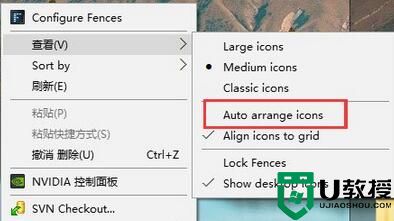
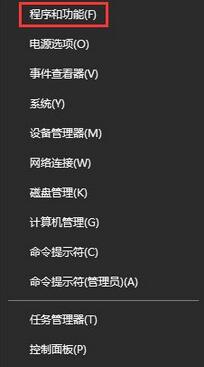
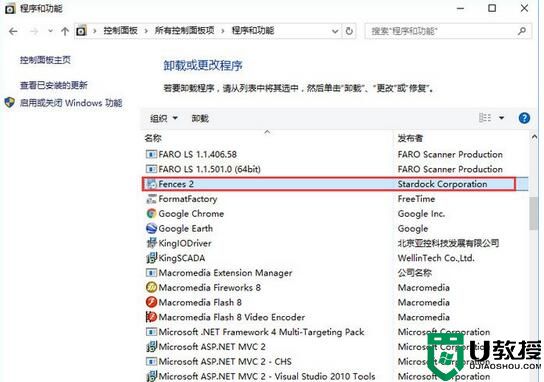
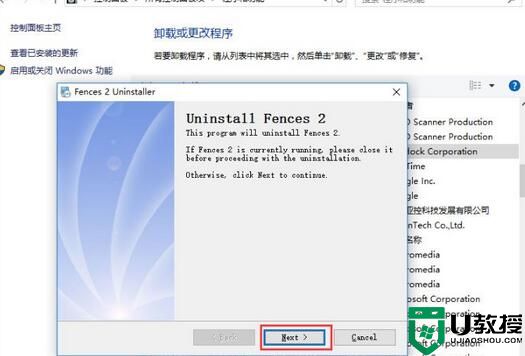
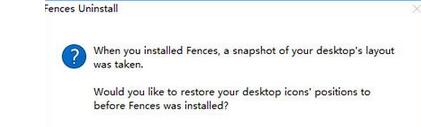
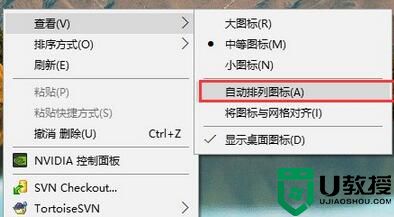
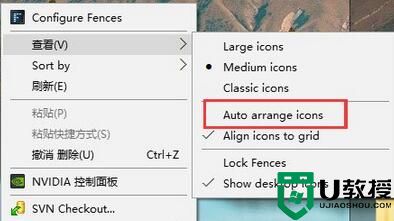
原因解析:
这是因为安装了第三方右键菜单优化软件导致的,我们只需要将该软件卸载即可。
卸载方法如下:
1、开始菜单右键,选中“程序和功能”。
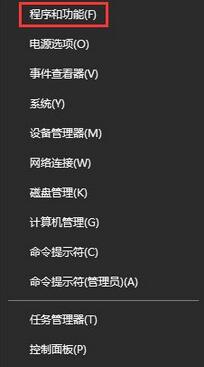
2、双击打开,找到要卸载的fences软件,双击卸载,在弹出框中选中下一步(Next),点击”yes“确认删除。然后确认删除历史数据。
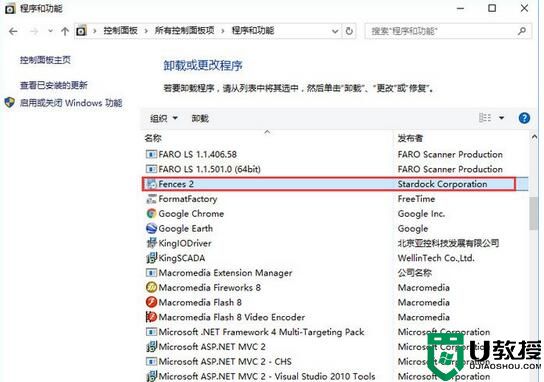
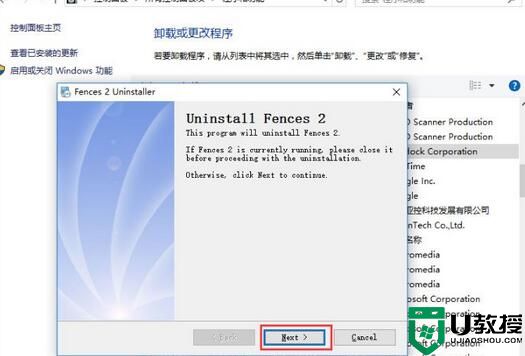
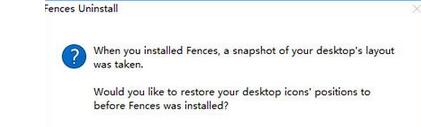
3、卸载完成后,我们再重启计算机就能发现干净清爽的中文右键菜单又回来。
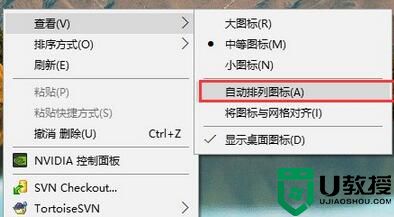
win10系统桌面右键菜单变成英文了怎么办?相关教程
- w10变成了英文操作界面怎么办 w10变成英文怎样变回来
- Win11右键菜单反应慢怎么办 Win11右键菜单反应慢解决方法 系统之家
- win10如何管理右键菜单 教你管理win10系统右键菜单的方法
- Win7右键无法弹出菜单怎么办 Win7右键无法弹出菜单的解决方法 系统之家
- Win11右键菜单怎么变回去 Win11右键怎么改回原来的 系统之家
- 20h2桌面右键菜单在左边怎么改 win10 20h2鼠标右键菜单在左边改回右边的步骤
- win10桌面英文图标怎么修改成中文 win10桌面图标都变成英文的解决方法
- win10变成英文了怎么办 win10电脑系统语言变成英文如何改回中文
- win10右键菜单nvidia选项不见了怎么办_找出win10右键菜单nvidia选项的方法
- win10系统如何设置右键菜单 图文教你设置win10右键菜单的方法
- Win11如何替换dll文件 Win11替换dll文件的方法 系统之家
- Win10系统播放器无法正常运行怎么办 系统之家
- 李斌 蔚来手机进展顺利 一年内要换手机的用户可以等等 系统之家
- 数据显示特斯拉Cybertruck电动皮卡已预订超过160万辆 系统之家
- 小米智能生态新品预热 包括小米首款高性能桌面生产力产品 系统之家
- 微软建议索尼让第一方游戏首发加入 PS Plus 订阅库 从而与 XGP 竞争 系统之家
win10系统教程推荐
- 1 window10投屏步骤 windows10电脑如何投屏
- 2 Win10声音调节不了为什么 Win10无法调节声音的解决方案
- 3 怎样取消win10电脑开机密码 win10取消开机密码的方法步骤
- 4 win10关闭通知弹窗设置方法 win10怎么关闭弹窗通知
- 5 重装win10系统usb失灵怎么办 win10系统重装后usb失灵修复方法
- 6 win10免驱无线网卡无法识别怎么办 win10无法识别无线网卡免驱版处理方法
- 7 修复win10系统蓝屏提示system service exception错误方法
- 8 win10未分配磁盘合并设置方法 win10怎么把两个未分配磁盘合并
- 9 如何提高cf的fps值win10 win10 cf的fps低怎么办
- 10 win10锁屏不显示时间怎么办 win10锁屏没有显示时间处理方法

